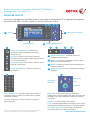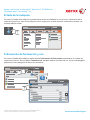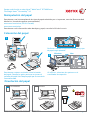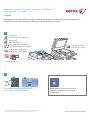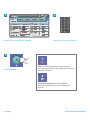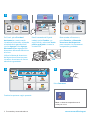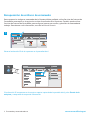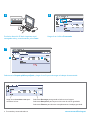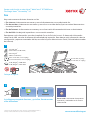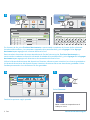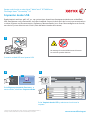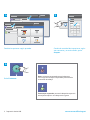El Xerox EC7836/EC7856 es una impresora multifunción a color que ofrece una variedad de funciones para satisfacer las necesidades de impresión, copia, escaneo y fax de pequeñas y medianas empresas. Con una velocidad de impresión de hasta 36 páginas por minuto, un alimentador automático de documentos de 100 hojas y una pantalla táctil a color de 10.1 pulgadas, el EC7836/EC7856 es una opción eficiente y fácil de usar para cualquier oficina.
El Xerox EC7836/EC7856 es una impresora multifunción a color que ofrece una variedad de funciones para satisfacer las necesidades de impresión, copia, escaneo y fax de pequeñas y medianas empresas. Con una velocidad de impresión de hasta 36 páginas por minuto, un alimentador automático de documentos de 100 hojas y una pantalla táctil a color de 10.1 pulgadas, el EC7836/EC7856 es una opción eficiente y fácil de usar para cualquier oficina.














-
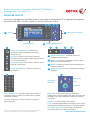 1
1
-
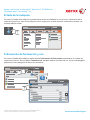 2
2
-
 3
3
-
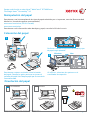 4
4
-
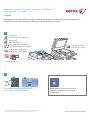 5
5
-
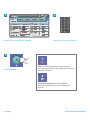 6
6
-
 7
7
-
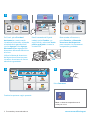 8
8
-
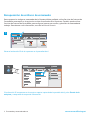 9
9
-
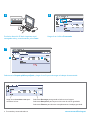 10
10
-
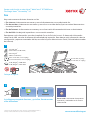 11
11
-
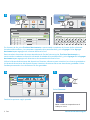 12
12
-
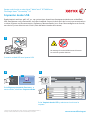 13
13
-
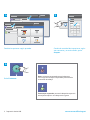 14
14
Xerox EC7836/EC7856 Guía del usuario
- Tipo
- Guía del usuario
- Este manual también es adecuado para
El Xerox EC7836/EC7856 es una impresora multifunción a color que ofrece una variedad de funciones para satisfacer las necesidades de impresión, copia, escaneo y fax de pequeñas y medianas empresas. Con una velocidad de impresión de hasta 36 páginas por minuto, un alimentador automático de documentos de 100 hojas y una pantalla táctil a color de 10.1 pulgadas, el EC7836/EC7856 es una opción eficiente y fácil de usar para cualquier oficina.
Artículos relacionados
-
Xerox 7830/7835/7845/7855 Guía del usuario
-
Xerox 6655 Guía de instalación
-
Xerox 3655 Guía de instalación
-
Xerox 7970 Guía de instalación
-
Xerox 7220/7225 Guía del usuario
-
Xerox 5845/5855 Guía del usuario
-
Xerox EC7836/EC7856 Guía del usuario
-
Xerox 7830/7835/7845/7855 Guía del usuario
-
Xerox 7220i/7225i Guía del usuario
-
Xerox EC7836/EC7856 Guía del usuario